

I test di valutazione possono avere livelli di qualità diversi in base ai livelli di tolleranza diversi per la medesima metrica.
Non è possibile modificare la metrica e i livelli di tolleranza per i test di convalida colore FOGRA, GRACoL e SWOP predefiniti. Il test di precisione del profilo presenta inoltre metriche e livelli di tolleranza che non sono modificabili.
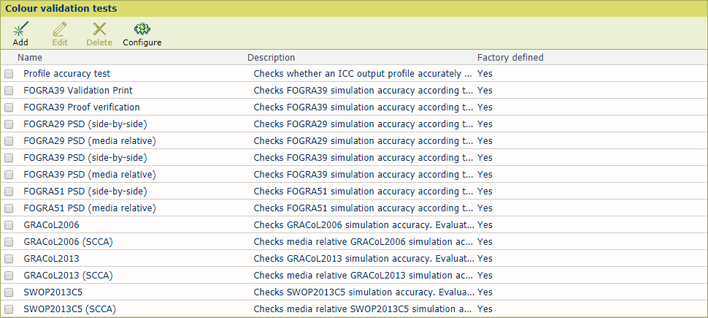 Test di convalida dei colori predefiniti disponibili
Test di convalida dei colori predefiniti disponibiliTutte le convalide dei colori standard sono basate sui livelli di tolleranza che fanno parte della certificazione. Al test di precisione del profilo di output sono assegnati livelli di tolleranza PRISMAsync Print Server fissi. Il livello di qualità A è caratterizzato da requisiti più rigidi per quanto riguarda la riproduzione di colori. I livelli di tolleranza per il livello di qualità B o C hanno valori superiori.
|
Se si desidera |
Soluzione |
|---|---|
|
Andare ai test di convalida colore |
|
|
Visualizzare i livelli di tolleranza del test di precisione del profilo predefinito |
|
|
Visualizzare i livelli di tolleranza di un test di convalida colore FOGRA, GRACoL o SWOP predefinito |
|
|
Creare un test di convalida colore personalizzato. |
|
|
Attivare la memorizzazione dei rapporti CGATS dopo un test di convalida colore
|
I rapporti CGATS vengono memorizzati in una condivisione SMB. L'amministratore di sistema può configurare le condivisioni SMB.
|
|
Attivare la stampa dei fogli di pulizia prima dei diagrammi di prova
|
|